엑셀 피벗 테이블 활용시 피벗테이블의 특정 셀을 선택하여 추가적으로 연산이 필요할 때가 있는데요. 피벗테이블의 특정 셀을 선택했을 때 셀의 위치가 아닌 GetPivotData함수가 떠서 당황하신 적이 있으신가요? GetPivotData 함수 말고 셀의 위치를 가져오는 방법을 알아보겠습니다.

엑셀 피벗테이블 GetPivotData 대신 셀 위치 가져오는 방법
엑셀 피벗테이블에서 피벗테이블 안의 데이터에 대해 추가적인 연산을 필요로 할 때가 많습니다. 이 때 우리는 아래 예제의 첫번째 그림 처럼 피벗테이블 안의 셀을 눌렀을 때 셀의 위치가 가져와지기를 원합니다. 하지만 아래 예제의 두번째 그림처럼 GETPIVOTDATA 함수가 자동으로 기재될 때가 있습니다. 셀의 위치를 가져오려면 수기로 키보드로 직접 셀의 위치를 알파벳과 숫자키를 이용하여 기재해줘야할까요? 그렇지 않습니다. 설정 하나만 바꾸면 GETPIVOTDATA 함수 대신 피벗테이블 데이터의 셀 위치를 가져올 수 있습니다.

1. 피벗테이블 영역 아무곳이나 선택하고 상단 메뉴-피벗 테이블 분석을 클릭한다.
피벗테이블 영역에 해당하는 곳 중 아무 셀이나 선택하면 상단 메뉴에 초록색으로 '피벗 테이블 분석'이라는 메뉴가 활성화 됩니다. 해당 메뉴는 피벗테이블과 관련된 설정들을 수정할 수 있는 메뉴입니다. 피벗 테이블 분석 메뉴를 눌러 이동합니다.

2. 툴바 좌측의 '옵션' 옆 화살표를 누른다.
피벗 테이블 분석 메뉴로 가면 툴바에서 좌측 하단에 '옵션'이라는 메뉴가 있습니다. 옵션 옆 아래로 향하는 화살표를 눌러주시면 메뉴가 확장됩니다.

3. 'GetPivotData 생성'을 눌러 체크표시를 해제해준다.
드롭박스에 뜨는 메뉴중 'GetPivotData 생성' 이라는 메뉴가 있습니다. 처음에는 이 부분이 앞에 체크표시가 되어있을 것입니다. GetPivotData 생성 부분을 한번더 눌러 체크를 해제시켜줍니다.
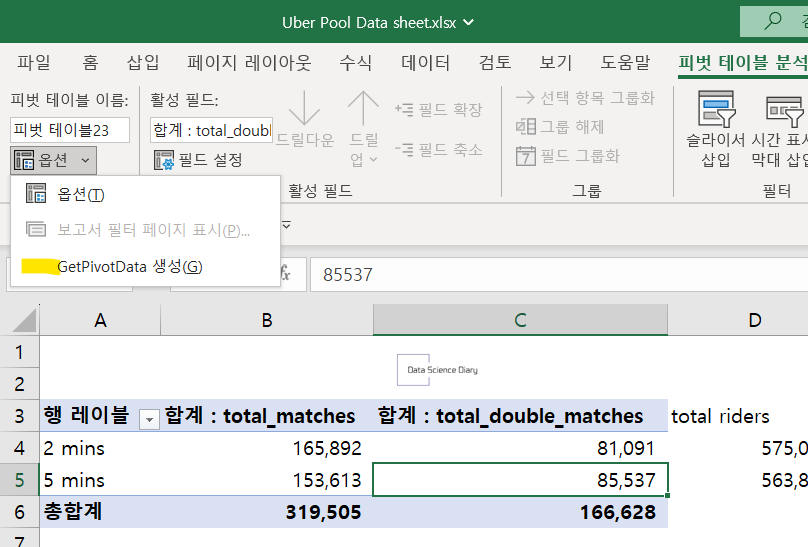
4. GetPivotData 함수 대신 셀의 위치를 가져오는지 확인한다.
위의 GetPivotData생성 메뉴만 체크 해제해주시면, 우리가 원하는대로 GetPivotData 함수 대신 피벗테이블 안의 셀을 눌러도 정상적으로 셀의 위치를 가져오는 것을 확인하실 수 있습니다.
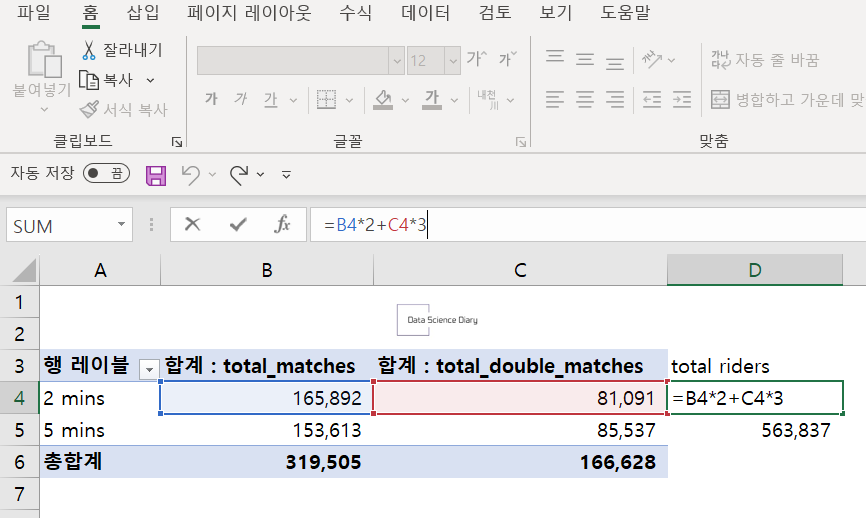
지금까지 엑셀 피벗테이블에서 GetPivotData 대신 셀 위치를 가져오는 방법을 알아보았습니다. 정말 간단한 설정 변경만 하면 되는데, 의외로 이방법을 몰라 오랜시간동안 방법을 찾아 헤매거나, 결국 방법을 알아내지 못하고 수기로 셀의 위치를 키보드로 쳐서 사용하시는 분들이 많습니다. 한번 기억해두면 두고두고 유용하게 사용할 수 있으니 GetPivotData해제방법, 피벗테이블 셀 위치 가져오는 방법 다시한번 리마인드해주세요. (피벗테이블 영역 아무곳이나 클릭 - 피벗 테이블 분석 메뉴 선택 - 옵션에서 GetPivotData생성 해제시켜주기). 엑셀 관련 꿀팁들이 궁금하시다면 '엑셀' 카테고리 내 다양한 글들이 마련되어있으니 참고해보시기 바랍니다.
'엑셀' 카테고리의 다른 글
| 엑셀 SUMPRODUCT 함수 사용 방법 다양한 예제와 함께 마스터 (0) | 2023.04.15 |
|---|---|
| 엑셀 INDEX 함수 및 엑셀 MATCH 함수 사용 방법 (다양한 예제) (0) | 2023.04.13 |
| 엑셀 XLOOKUP 함수 사용법 및 예제 (VLOOKUP과 차이점 및 장단점 비교) (0) | 2023.04.11 |
| 엑셀 그래프 아래 면적 구하는 방법 (엑셀 AUC 계산방법) (0) | 2023.04.04 |
| [직장인 엑셀 꿀팁] 여러개의 셀 엑셀 수식 한번에 수정하는 방법 (0) | 2023.04.02 |




댓글